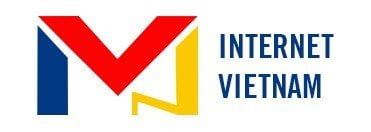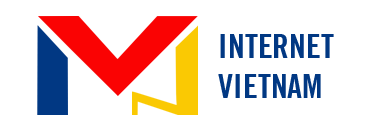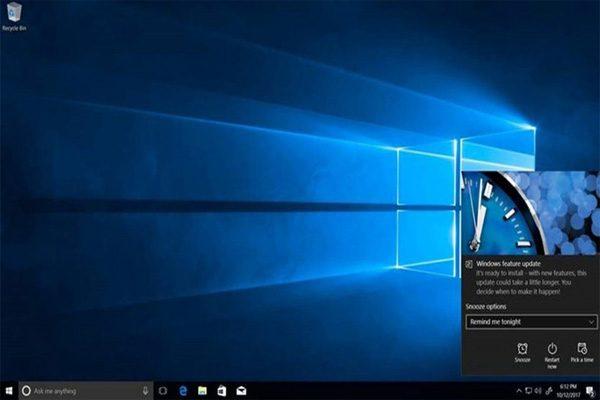
Bản cập nhật dành cho nhà phát triển Windows 10 của Microsoft đã được cập nhật và nếu bạn có bất kỳ phiên bản trước của Windows 10, việc nâng cấp là miễn phí.
Đối với những người có Windows 10, Microsoft khuyến cáo “bạn đợi cho đến khi Windows 10 được tự động cung cấp cho thiết bị của bạn” thông qua Windows Update nếu bạn đã chọn chế độ cập nhật tự động trên thiết bị của mình.
“Một khi quá trình tải xuống hoàn tất và bản cập nhật đã sẵn sàng để cài đặt, chúng tôi sẽ kiểm tra giúp bạn, do đó bạn có thể chọn thời điểm thích hợp để kết thúc quá trình cài đặt và khởi động lại”, Microsoft nói. “Chúng tôi làm việc này vì vậy chúng tôi có thể đảm bảo cập nhật không làm gián đoạn bạn, và chúng tôi chọn thời gian hoạt động để có thể thuận lợi việc hỗ trợ cho các bạn về bản cập nhật mới window 10.
Nếu bạn muốn tạo Update sớm hơn, hãy kiểm tra nó bằng tay qua Settings> Update & security> Windows Update> Check for updates.
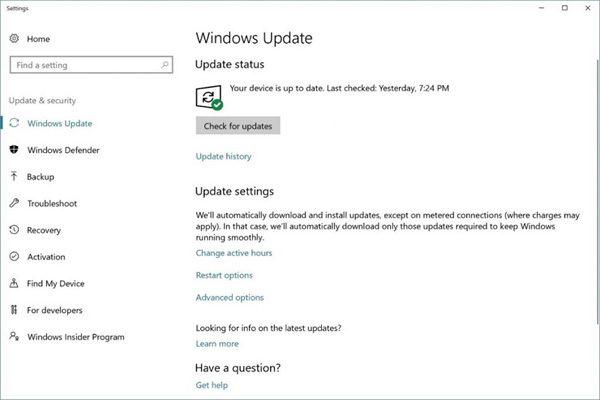
Khi đã cài đặt xong, bạn đã sẵn sàng, đây là những gì để kiểm tra. Đối với mọi người khác: bạn đã cập nhật trước nó. Tính đến tháng 7 năm 2016, những người vẫn còn trên Windows 7 hoặc 8 phải trả lên đến 200 đô la cho Windows 10.
Tháng trước, khoảng 29% máy tính trên toàn thế giới chạy Windows 10; Windows 7 vẫn phổ biến nhất với 47%, theo Net Applications. Vì vậy, vẫn còn khá một vài người chưa trải qua Windows 10.
Nếu bạn đã sẵn sàng dùng thử, hãy kiểm tra xem máy tính của bạn thậm chí có thể chạy Bản cập nhật dành cho Người dùng thử Windows 10. Có nhiều cơ hội tốt để trải nghiệm; các yêu cầu về hệ thống không đòi hỏi nhiều.
Nếu đó là một đi, sao lưu các tập tin của bạn. Hãy nhớ rằng, một hệ điều hành mới là một nâng cấp không nhỏ, mặc dù Windows 10 đã được thử nghiệm trên hàng triệu máy tính cá nhân, thì có một sự kết hợp đặc biệt của phần cứng, trình điều khiển và phần mềm có thể làm hỏng hệ điều hành mới.
Bắt đầu
Để mua một bản Windows 10, hãy trỏ trình duyệt web của bạn lên microsoft.com/windows. Nhấp Windows 10> get Windows 10> get Windows 10 OS> Next. Bạn sẽ nhận được một cảnh báo rằng nếu máy tính của bạn đã được hơn ba năm nó có thể không hỗ trợ “các tính năng sáng tạo của Windows 10.” Chỉ cần nhấn vào nút Get Windows 10 OS. Sau đó, bạn chọn nếu bạn muốn phiên bản dành cho Trường học / Giáo dục, hoặc Kinh doanh.
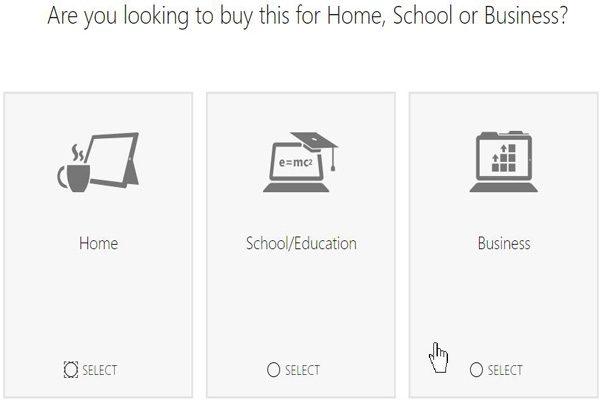
Trên trang tiếp theo, bạn có thể chọn để có được Windows 10 Home, Pro hoặc S, mặc dù cuối cùng không phải là để bán; nó chỉ có sẵn nếu bạn mua một máy tính xách tay bề mặt. (Windows 10 S là phiên bản Windows 10 dành cho sinh viên chỉ chạy các ứng dụng mà bạn nhận được từ Windows Store, mặc dù nó có thể nâng cấp lên Windows 10 Home.)
Chọn để tải phần mềm cài đặt hoặc có một ổ USB được gửi cho bạn. Nếu bạn là người xây dựng hệ thống hoặc người dùng Mac muốn cài đặt Windows bằng Boot Camp, trình cài đặt Windows 10 USB có ý nghĩa hơn. Bạn cũng có thể có được Windows 10 thông qua Cửa hàng Microsoft trực tuyến và gửi nó tới nhà bạn hoặc lấy nó tại một Cửa hàng Microsoft thực tế. Giá cả cũng giống nhau.
Lưu ý rằng bất cứ ai cũng có thể truy cập trang Tải xuống Windows 10 tại Microsoft và tải phần mềm nâng cấp lên Windows 10 https://www.microsoft.com/en-in/software-download/windows10ISO và thậm chí sử dụng Công cụ Truyền thông ở đó để tạo một ổ USB với phần mềm cài đặt. Nhưng bạn không thể cài đặt bất kỳ máy tính nào; máy tính cá nhân phải có mã sản phẩm Windows 10 hợp lệ (số gồm chữ số thập phân gồm 25 chữ số của Microsoft). Nếu không có sản phẩm chính, phần mềm sẽ không cài đặt, vì vậy bạn vẫn phải trả tiền. Đó là, tuy nhiên, một điều thông minh để làm sau khi bạn cài đặt Windows 10, vì vậy bạn sẽ có một sự thay thế dễ dàng (giả sử bạn đã không mua phiên bản ổ đĩa USB ở nơi đầu tiên). Đây cũng là một cách hay để nâng cấp từ 32-bit lên 64-bit, hoặc chuyển từ Home to Pro.
Cài đặt Hệ điều hành
Chạy thiết lập. Bạn sẽ thấy hộp thông báo này cho bạn biết rằng thiết lập đang chuẩn bị chính nó:
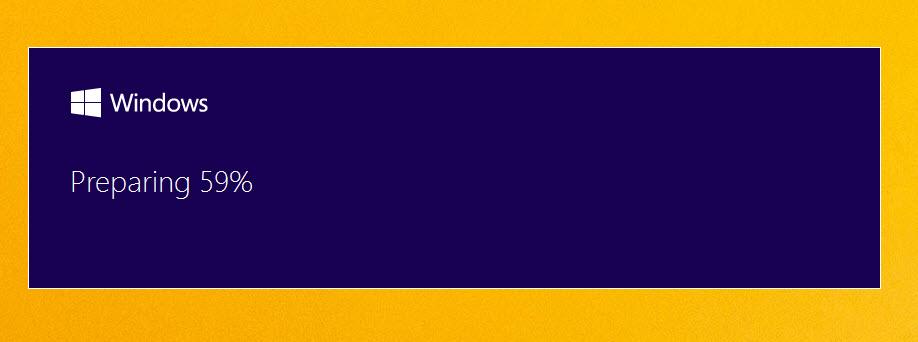
Chương trình cài đặt tải về bản cập nhật và khởi động lại. Tiếp theo bạn OK các điều khoản cấp phép, và cuối cùng nó đã sẵn sàng để bắt đầu nâng cấp thực tế:
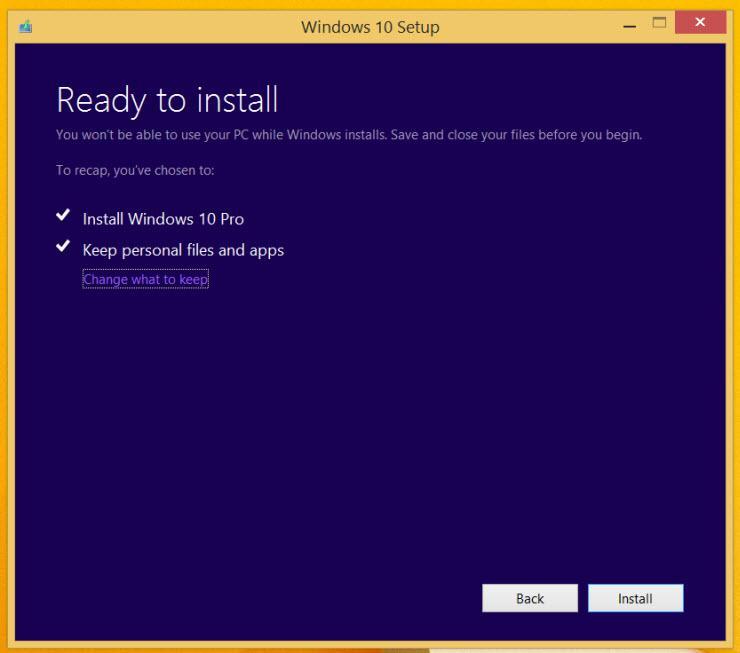
Trong một thay đổi rất đáng hoan nghênh từ Windows 8.x, trình nâng cấp Windows 10 sẽ giữ phần mềm đã cài đặt của bạn tại chỗ và trừ khi nó rất cũ – ví dụ như nó sử dụng mã 16-bit – phần mềm nên chạy. Nếu bạn gặp sự cố, bạn có thể nhấp chuột phải vào tệp chương trình và chọn “Khắc phục sự cố khả năng tương thích.” Nếu bạn muốn một khởi đầu mới và không muốn giữ các chương trình hoặc tập tin dữ liệu, bạn có thể thực hiện sự lựa chọn đó trong màn hình này trong quá trình thiết lập:
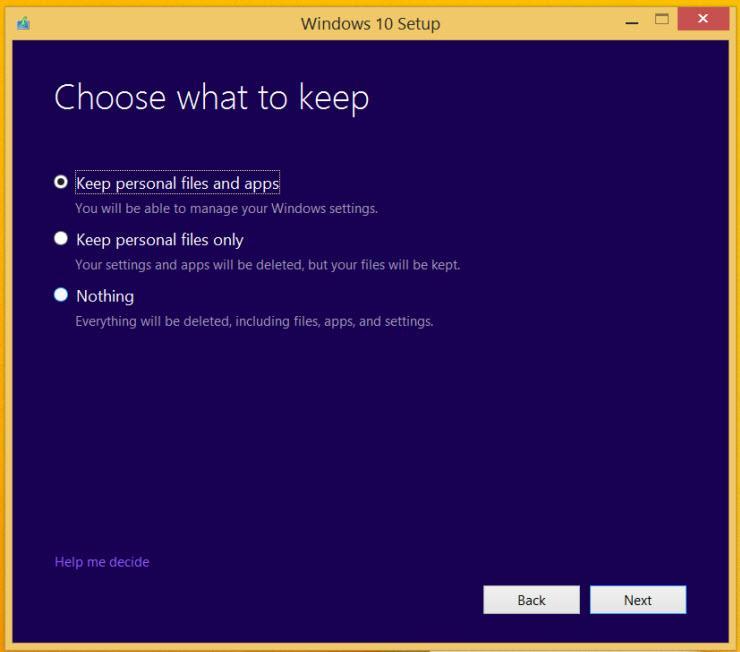
Đây là những gì bạn sẽ thấy trong phần đầu của quá trình cài đặt:
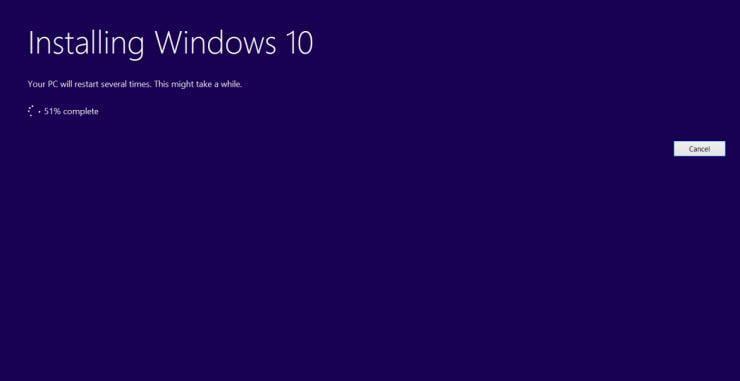
Sau đó, có giai đoạn thiết lập thứ hai trong thời gian đó bạn sẽ thấy một phần trăm đếm ngược vòng tròn

Giả sử micro của bạn được phát hiện sớm, ngay cả trợ lý kích hoạt bằng giọng nói của Cortana cũng sẽ giúp bạn cài đặt, cho phép bạn nói “yes” để trả lời các câu hỏi như loại cài đặt bàn phím bạn muốn. Thật tiện dụng nếu bạn đã cài đặt Windows 10 trên máy tính cá nhân ở khắp phòng.
Toàn bộ quá trình này có thể mất ít nhất 20 phút hoặc nhiều như một giờ, tùy thuộc vào cấu hình của bạn.
Kẽ hở
Vẫn còn một cách để nâng cấp Windows 10 lên Windows 7 hoặc 8 mà không phải trả tiền: sử dụng Công nghệ Hỗ trợ của Hệ điều hành. Người khiếm thị có thể có được màn hình mở rộng với Magnifier hoặc kiểm soát giọng nói cho mọi thứ với Người thuyết trình; những người gặp khó khăn khi nhấp chuột sẽ có công cụ để giúp họ dễ dàng hơn, và nhiều hơn nữa. Bản tin 2016 Anniversary Update đã cải thiện một số tính năng khả năng truy cập hiện có của Windows 10.
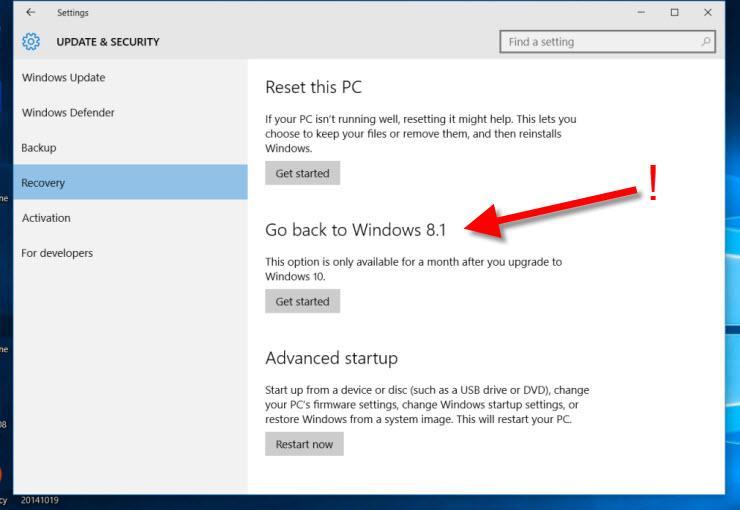
Không có yêu cầu sử dụng các công nghệ hỗ trợ cụ thể; bạn vẫn có thể nhận được nâng cấp này ngay cả khi bạn sử dụng công nghệ trợ giúp từ một công ty bên thứ ba. Microsoft đã không bình luận về việc liệu họ có đang kiểm tra xem liệu những ai tận dụng ưu điểm này thực sự đang sử dụng các công nghệ hỗ trợ hay không, nhưng trang tải về nói: “Nếu bạn sử dụng công nghệ trợ giúp trên Windows, bạn đủ điều kiện để được cung cấp miễn phí.” Microsoft vẫn chưa công bố ngày kết thúc cho đề nghị này.
Đi theo con đường khác
Điều gì sẽ xảy ra nếu bạn nâng cấp lên Windows 10 và bạn không thích những gì bạn thấy? Microsoft có một bất ngờ khác đã phá vỡ đáng kể từ quá khứ: Bạn có một tháng (và chỉ một tháng) để trở lại phiên bản hệ điều hành trước đó của bạn.
Nhưng chúng tôi thực sự nghi ngờ bạn sẽ muốn thực hiện sự lựa chọn đó. Để có được những tính năng mới trong hệ điều hành máy tính để bàn mới nhất của Microsoft.
Hy vọng bài viết sẽ giúp ích cho công việc của bạn.
(Người viết: internet viet nam)